Come creare un tipo di post personalizzato in WordPress senza plug-in
Pubblicato: 2022-08-21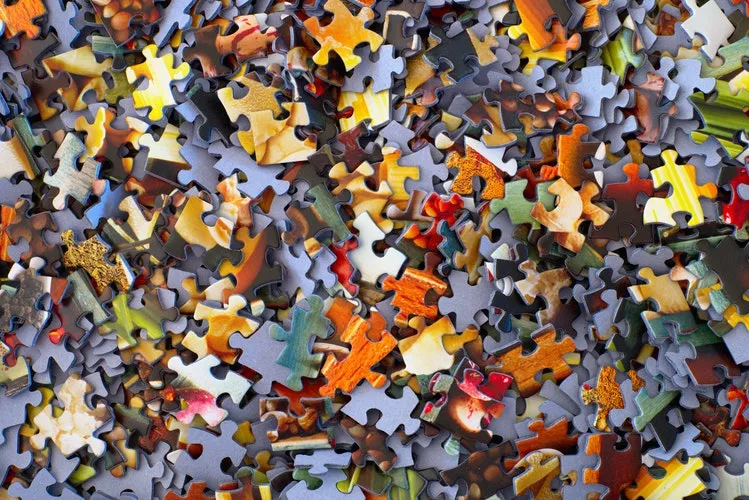 Se desideri creare un tipo di post personalizzato in WordPress senza plug-in è un processo semplice e diretto che non richiede che tu sia uno sviluppatore WordPress esperto . Innanzitutto, prima di poter creare un tipo di post personalizzato senza utilizzare un plug-in, aiuta a spiegare le basi di come funzionano i post in WordPress, ma se capisci le basi; puoi saltare a questa sezione introduttiva sulla creazione di tipi di post personalizzati.
Se desideri creare un tipo di post personalizzato in WordPress senza plug-in è un processo semplice e diretto che non richiede che tu sia uno sviluppatore WordPress esperto . Innanzitutto, prima di poter creare un tipo di post personalizzato senza utilizzare un plug-in, aiuta a spiegare le basi di come funzionano i post in WordPress, ma se capisci le basi; puoi saltare a questa sezione introduttiva sulla creazione di tipi di post personalizzati.
Cosa sono i tipi di post personalizzati?
WordPress è il sistema di gestione dei contenuti in più rapida crescita, ma inizialmente è stato progettato come un CMS per blog. Negli anni si è evoluto fino a diventare un sistema di gestione dei contenuti utilizzato per creare un solido sito Web in tutti i settori. Al centro dell'evoluzione di WordPress da un CMS di blogging a un CMS completo di risorse ci sono i tipi di post personalizzati.
Quando è stato progettato WordPress, l'idea iniziale era quella di avere post e pagine che potessero essere utilizzati per pubblicare post di blog e pagine per pubblicare contenuti statici che non cambiassero spesso.
Idealmente, WordPress stava risolvendo il problema dei siti Web statici introducendo un nuovo modo per pubblicare facilmente e rapidamente nuovi contenuti e continuare a pubblicare sempre più contenuti senza modificare una singola riga di codice.
Per rendere WordPress più utile oltre alla pubblicazione di blog, sono stati introdotti tipi di post personalizzati con l'obiettivo di consentire agli utenti di creare i propri tipi di post che potrebbero essere qualsiasi cosa possano immaginare. Questo tipo di post personalizzato consente agli utenti di diversi settori di aggiungere contenuti al proprio sito Web relativi alla propria attività.
Esempio di tipo di post personalizzato
Ecco un esempio specifico: il proprietario di un hotel può utilizzare WordPress per costruire il sito web dell'hotel e sfruttare i tipi di post personalizzati per mostrare le diverse stanze dell'hotel o i diversi servizi relativi alla propria attività; camera standard, camera deluxe, ecc
Con questo approccio i contenuti pubblicati possono essere organizzati nel modo giusto e la gestione dei contenuti diventa molto semplice.
Perché creare tipi di post personalizzati?
I motivi generali per cui creiamo tipi di post personalizzati consistono nell'estendere le capacità di WordPress per soddisfare le diverse esigenze.
Esempio : come sviluppatore WordPress , artista, autore o professionista creativo, durante la creazione di un sito Web portfolio; non puoi utilizzare il post e le pagine di WordPress esistenti per mostrare il tuo lavoro.
Puoi invece creare un tipo di post personalizzato per il portfolio e utilizzare quel tipo di post per mostrare il tuo lavoro e avrai un controllo migliore e l'aspetto sul sito Web del tuo portfolio.
Esistono tipi di post personalizzati in modo che possano estendere le funzionalità principali del sito Web in cui i post e le pagine ordinari sono limitati. Quindi ora come creiamo i tipi di post personalizzati?
Come creare tipi di post personalizzati?
Esistono due modi principali per creare tipi di post personalizzati in WordPress:
- Creazione di tipi di post personalizzati con un plug-in.
- Creazione di tipi di post personalizzati senza plug-in.
In questo articolo, mi concentrerò sul secondo su come creare un tipo di post personalizzato in WordPress senza plug-in. Innanzitutto, devi comprendere le basi su come aggiungere codice nel tuo tema WordPress esistente.
Creazione di un tipo di post personalizzato in WordPress senza plug-in
Passaggio 1: nome del tipo di post personalizzato
Decidi il nome del tuo tipo di post personalizzato. Un esempio di base, del tipo di post personalizzato per l'hotel, possono essere le stanze in cui possiamo pubblicare i diversi tipi di camere di quell'hotel con i loro servizi e i prezzi. Quindi aggiungeremo il nome del tipo di post personalizzato quando lo registriamo come "stanza"
Passaggio 2: registra il tipo di post personalizzato
Il secondo passaggio consiste nel registrare il tipo di post personalizzato nel tema WordPress. Dovresti aggiungere il seguente codice al tuo file function.php :
//Esempio di tipo post personalizzato stanza add_action('init', "room_custom_post_type_example"); sala funzioni_custom_post_type_example(){ $etichette = array( 'name' => _x('Stanze', 'nome generale tipo post'), 'singular_name' => _x('Room', 'post type singola name'), 'menu_name' => _x('Stanze', 'menu amministratore'), 'name_admin_bar' => _x('Stanza', 'aggiungi nuovo sulla barra di amministrazione'), 'add_new' => _x('Aggiungi nuovo', ''), 'add_new_item' => __('Aggiungi nuova stanza'), 'edit_item' => __('Modifica stanza'), 'nuovo_elemento' => __('Nuova stanza'), 'all_items' => __('Tutta la stanza'), 'view_item' => __('View Room'), 'search_items' => __('Cerca stanze'), 'not_found' => __('Nessuna stanza trovata'), 'not_found_in_trash' => __('Nessuna stanza trovata nel cestino'), 'parent_item_colon' => __('Parent Rom:'), ); $args = array( 'gerarchico' => vero, 'etichette' => $ etichette, 'pubblico' => vero, 'publicly_queryable' => vero, 'descrizione' => __('Descrizione.'), 'show_ui' => vero, 'show_in_menu' => vero, 'show_in_nav_menus' => vero, 'query_var' => vero, 'riscrivi' => vero, 'query_var' => vero, 'rewrite' => array('slug' => 'stanza'), 'capability_type' => 'pagina', 'has_archive' => vero, 'menu_position' => 22, "show_in_rest" => vero, 'supports' => array( 'title', 'editor', 'author', 'thumbnail', 'revisions', 'page-attributes', 'custom-fields') ); register_post_type('stanza', $args); }
Questo codice aggiunge il tipo di post personalizzato al tuo sito Web e viene visualizzato nella dashboard di WordPress e ora puoi iniziare a pubblicare il contenuto sul tuo nuovo tipo di post personalizzato.
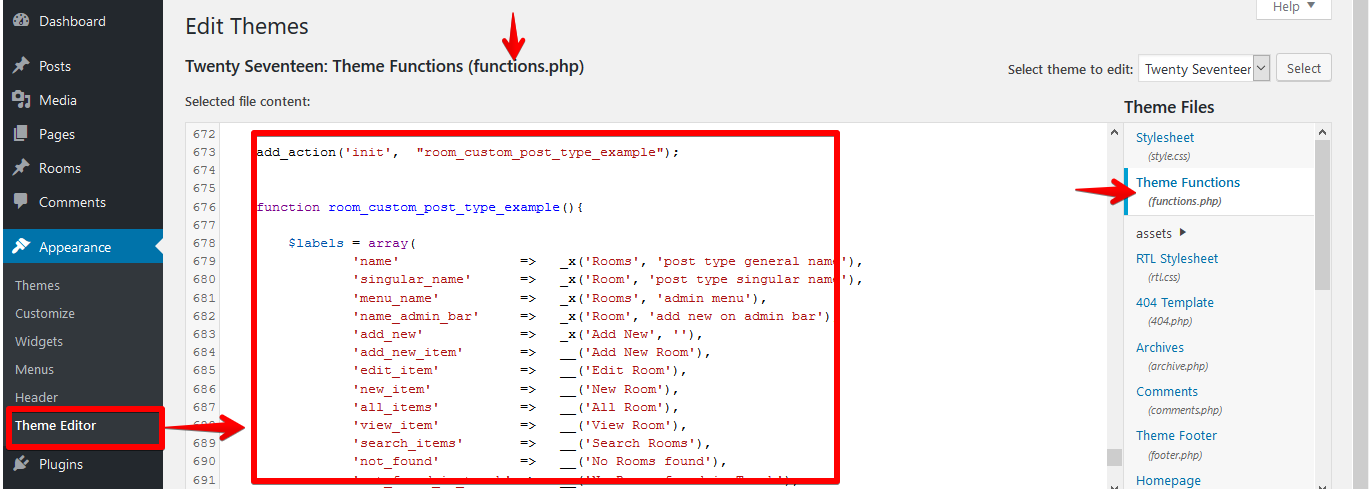
Puoi saperne di più sulla registrazione di tipi di post personalizzati .
Passaggio 3: pubblica contenuto sul tipo di post personalizzato
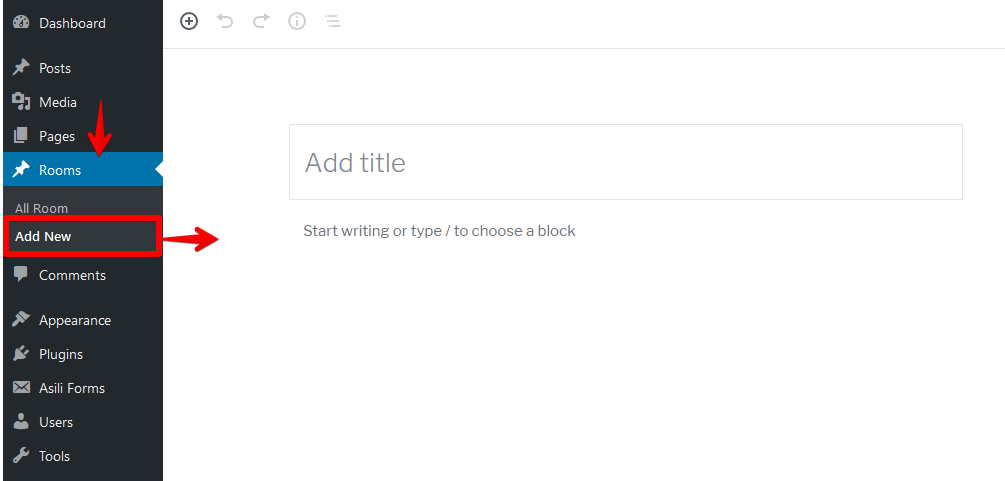
Pubblica il tuo tipo di post personalizzato e prima di poter visitare il frontend assicurati di svuotare i permalink per evitare che una pagina 404 non venga trovata quando controlli il frontend.
Conclusione
Con questi tre passaggi , puoi creare facilmente un tipo di post personalizzato in WordPress senza utilizzare un plug-in e iniziare a pubblicare i tuoi contenuti personalizzati con modelli personalizzati specifici per il tuo tipo di post personalizzato. Se non sei sicuro di come farlo funzionare per il tuo sito Web, vorrei consigliare ulteriori letture sulla registrazione di tipi di post personalizzati. Puoi anche metterti in contatto con me se hai domande su questo argomento.
Articoli simili
- Come creare un ciclo di categoria WooCommerce spiegato con l'esempio
- Come aggiungere attributi personalizzati in WooCommerce
- Come risolvere il prodotto WooCommerce duplicato visualizzato sulla pagina
- Come creare un esempio WooCommerce di tax_query
- Collegamento alla dashboard di WordPress non funzionante
- Come ottenere un tipo di post personalizzato in WordPress
- Oltre 25 migliori plugin per feed di notizie per siti di notizie WordPress
- Tema WooCommerce Storefront Crea più modelli di categoria
- Come creare un'impaginazione WordPress per tipi di post personalizzati
- Come aggiungere tipi di post personalizzati al widget Dashboard di WordPress "a colpo d'occhio".
- Come aggiungere un sottomenu al menu del tipo di post personalizzato in WordPress
- Come utilizzare WooCommerce Save Order Hook
- Come aggiungere contenuto predefinito all'editor del tipo di post personalizzato
- Come rimuovere o nascondere i commenti dal tipo di post personalizzato » Disattiva i commenti nei tipi di post personalizzati
- Come rimuovere o disabilitare l'autop nei post di WordPress e nei tipi di post personalizzati
- 5 frammenti di codice di impaginazione di WordPress con esempi [da semplice a avanzato]
- Come creare una pagina in WordPress in modo programmatico
- Come eliminare tutti i prodotti WooCommerce MySQL
- Come ottenere l'ID dell'ordine in Woocommerce
